QuickTime is een van de populairste en meest veelzijdige videospelers die er zijn. Veel websites gebruiken QuickTime om video te gebruiken, en met de opkomst van smartphones kun je overal op internet surfen! Dat geldt ook voor websites met video en andere multimedia inhoud van QuickTime. In deze handleiding vind je enkele van de beste opties voor het bekijken van video en multimedia inhoud van QuickTime, ongeacht of je een iPad of een iPhone (X/8 /8 Plus/7/7 Plus/6s) of Android smartphone hebt.
QuickTime is eigendom van Apple, de makers van de iPod, iPhone, iPad en Apple Mac. Deze apparaten hebben een grotere mate van QuickTime compatibiliteit, maar dat betekent niet dat als je een Android gebruiker bent, je het moet missen! QuickTime is zo populair dat een aantal apps zijn ontwikkeld voor Android, maar ook voor de iPad en iPhone (X/8/8 Plus/7/7 Plus/6s), met name om QuickTime multimedia inhoud af te spelen.
Bovendien zijn er eenvoudige video conversie toepassingen beschikbaar die je QuickTime video's in andere bestandformaten veranderen, zoals .mp4 of .avi, die ingebouwde ondersteuning op Android en Apple apparaten hebben. Als je geen nieuwe mediaspeler wilt downloaden omdat je tevreden bent met degene die je gebruikt (zelfs als deze QuickTime niet ondersteunt!), Dan is een videoconvertor de juiste keuze. Houdt er echter rekening mee dat als je van plan bent veel videobestanden te converteren, je ruimte op je apparaat nodig hebt om ze op te slaan.
- Deel 1. Hoe QuickTime Films Spelen op Android, iPhone of iPad Apparaten
- Deel 2. De Beste QuickTime Alternatieven voor Mobiele Apparaten
Deel 1. Hoe QuickTime Films Spelen op Android, iPhone of iPad Apparaten
QuickTime video's zijn niet compatibel met Android of iOS apparaten. Als je de video snel wilt converteren en de kwaliteit wilt opslaan, moet je UniConverter gebruiken. Dit is de toonaangevende video converter, omdat deze beschikt over veel functies waarmee je video's heel snel kunt bewerken, verbeteren en converteren.
Neem de Beste iPhone/iPad/Android Video Converter - UniConverter
- Converteert meer dan 150 video en audio formaten – deze tool werkt met goed met een groot aantal video en audio formaten.
- Werkt heel snel – de tool werkt tot wel 90 maal sneller, dat betekent dat je video's in een kortere tijd worden geconverteerd.
- Geen kwaliteitsverlies – je verliest geen kwaliteit van de originele video, iets dat heel opmerkelijk is.
- Bewerk video's – je kunt de video's bewerken voor ze te converteren. Je kunt ook streaming video downloaden om ze aan je projecten toe te voegen.
- Compatibel met macOS 10.13 High Sierra, 10.12 Sierra, 10.11 El Capitan, 10.10 Yosemite, 10.9 Mavericks, 10.8 Mountain Lion of eerder, en Windows 10/8/7/XP/Vista.
Stap voor Stap Gids voor het Converteren en Spelen van QuickTime video's op iPhone/iPad/Android Apparaten
Stap 1. Laad de media
Laad de mediabestanden met behulp van "Bestand" & gt; "Laad Media Bestanden" proces. Dit met de bestanden naar converter brengen. Je kunt de media ook slepen en neerzetten in de converter. Rangschik de video's zoals je dat wilt, of bewerk ze naar je wensen.

Stap 2. Selecteer je output formaat
Onderaan de converter vind je de output formaatlade. Er zijn verschillende voorinstellingen opgenomen in de lade en je hoeft alleen op het tabblad "Apparaat" te klikken en vervolgens op "iPhone", "iPad" of "Android" om het als uitvoerapparaat te kiezen.
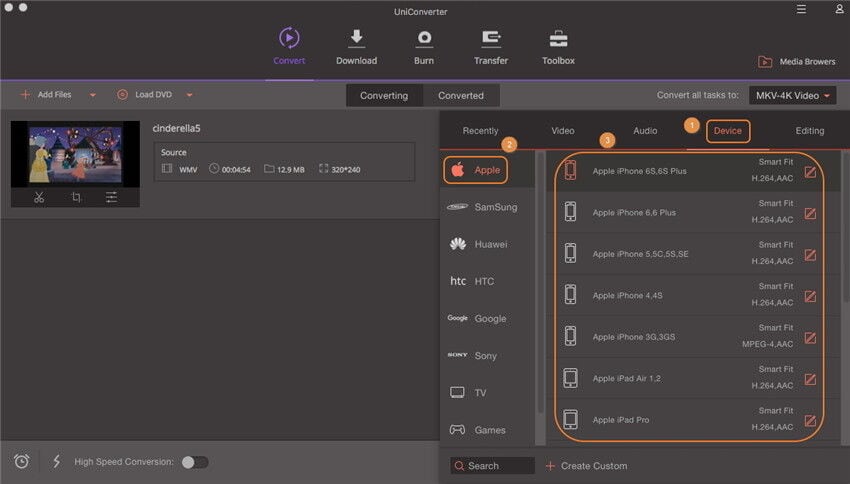
Stap 3. Converteer de video
Klik op de “Converteren” knop om de conversie te starten. De kwaliteit en grootte van de video bepalen hoelang het conversieproces zal duren, maar gewoonlijk duurt het maar een paar minuten.

Deel 2. De Beste QuickTime Alternatieven voor Mobiele Apparaten
#1. Mobo Player (QuickTime voor Android)
Een van de populairste videotoepassingen op Android is Mobo Player dat QuickTime en veel andere formaten ondersteunt. Het heeft geweldige recensies van honderden gebruikers en een gemiddelde beoordeling in de Play Store van meer dan vier sterren! Mobo Player kan je one-stop-shop zijn op Android voor alle multimedia inhoud, inclusief QuickTime, dus bekijk het op de officiële Mobo Player site of doorzoek MoboPlayer in de Play Store. Nog beter nieuws: er is een gratis versie die je geen cent kost. Als je meer functies wilt, kijk dan eens naar Mobo Player Pro, de betaalde versie. Het is slechts $ 3,99 en heeft geen advertenties.
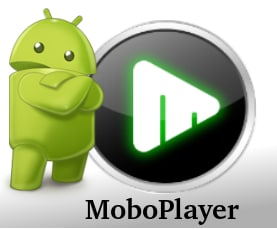
#2. BSPlayer (QuickTime voor Android)
BSPlayer is wereldwijd gedownload op meer dan 70 miljoen PC's, en nu is de fenomenaal populaire mediaspeler ook beschikbaar voor Android apparaten! Net als Mobo Player kan BS een breed scala aan multimedia inhoud afspelen, waaronder QuickTime. Het heeft ook een gratis versie, beschikbaar in de Play Store. Er is ook een betaalde versie als je meer nodig hebt dan de standaardset met functies, de BSPlayer volledige versie. Het kost $ 4,99 en bevat geen advertenties.
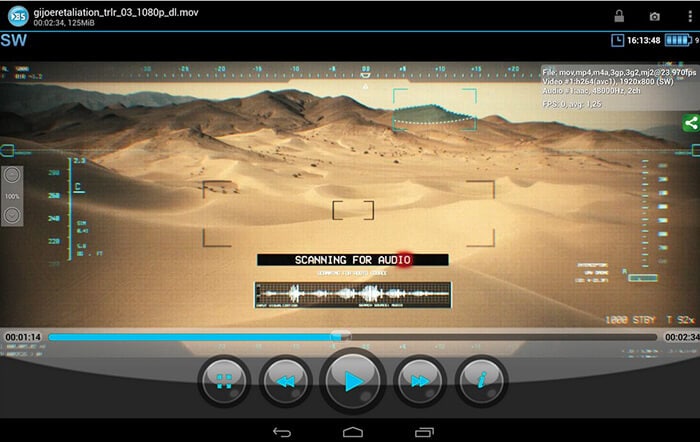
#3. MX Player (QuickTime voor Android)
MX Player heeft al miljoenen Android gebruikers en een gemiddelde beoordeling in de Play Store van meer dan vier sterren. Net als BSPlayer en Mobo Player kan het veel verschillende multimedia formaten afspelen, waaronder het .mov formaat van QuickTime. Het heeft een speciale "kid-lock" functie, waarmee je kinderen de QuickTime films kunnen bekijken zonder te kunnen bellen of andere toepassingen te gebruiken. Perfect voor drukke ouders! MX Player Pro is de betaalde versie, het is advertentievrij en heeft een aantal functies die niet zijn inbegrepen in de gratis versie. Het kost $ 4,99 in de Play Store.
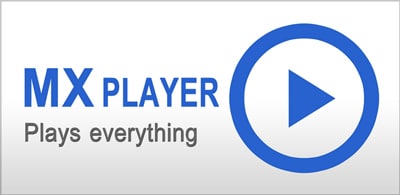
#4. VPlayer (QuickTime voor Android)
Met een gemiddelde beoordeling van vier sterren in de Play Store, is VPlayer een andere solide gok voor het bekijken van je favoriete QuickTime inhoud op je Android apparaat. Het ondersteunt meerdere bestandsformaten en wordt ondersteund in de productreeksen van HTC en Samsung. Het is gratis te downloaden.
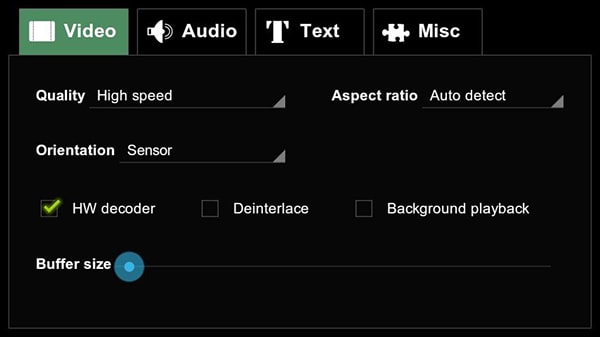
#5. VLC for Android (QuickTime voor Android)
Hoewel VLC voor Android nog steeds in de Beta fase verkeert, heeft het al een kwart miljoen downloads opgehaald en heeft het de hoogste gemiddelde Play Store beoordeling van alle mediaspelers die momenteel beschikbaar zijn met vier en een halve ster. Net als de anderen is het gratis en speelt het meerdere bestandsindelingen af, waaronder QuickTime.

#6. AV HD
AVPlayer HD is een iPad applicatie die beschikbaar is voor de lage prijs van $ 2,99 in de app store. Het kan video's afspelen in verschillende indelingen, inclusief QuickTime video's. Het is niet nodig om je bestanden te converteren, gewoon installeren en spelen, zo simpel is het! Zoek AVPlayer HD in de app store vanaf je iPad voor meer informatie.

#7. BUZZ
BUZZ is een mediaspeler die beschikbaar is voor iPad. Het kost $ 4,99, maar wees op je hoede omdat sommige gebruikers crashes hebben gemeld en force close tijdens het afspelen van video's. Het kan meerdere bestandsformaten, waaronder QuickTime.

#8. Videora
Dit is geen mediaspeler, maar een video converter. Als je video's in QuickTime formaat hebt op je iPad die je wilt bekijken, maar niet wilt betalen voor een geheel nieuwe mediaspeler, kan Videora helpen! Het kan video's snel en eenvoudig converteren van QuickTime naar andere formaten die makkelijk compatibel zijn met iPad apps.
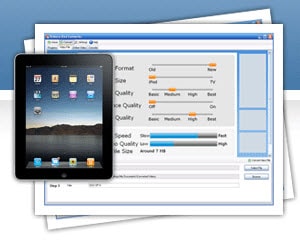
#9. QuickTime voor iPhone
Apple heeft een multimedia toepassing met de naam QuickTime ontwikkeld en dit wordt vaak gebruikt voor het delen van muziek en video's. Gebruikers van de iPhone hoeven zich geen zorgen te maken, er zit een QuickTime plug-in bij je telefoon. Met deze plug-in kun je QuickTime bestanden openen die je per MMS (Multimedia Messaging Service) en/of e-mail ontvangt. Wanneer je bent ingeschakeld, converteert de QuickTime plug-in toepassing van je telefoon compatibele mediabestanden naar QuickTime, zodat je ze kunt afspelen op je telefoon. Als je je instellingen wilt testen, hoef je alleen maar een QuickTime testbestand te verzenden om gebruik te kunnen maken van het multimedia hulpprogramma op je telefoon.
Hoe je QuickTime voor iPhone gebruiken
Stap 1: Tik op het pictogram "E-mail" of "SMS" op je telefoon. Zoek naar een bijlage met een QuickTime bericht. Als er geen berichten beschikbaar zijn, stuur je zelf een QuickTime testbestand naar je telefoon.
Sta 2: Ga naar je persoonlijk e-mail account en log in vanaf een willekeurige desktopcomputer en klik op "Nieuw bericht" of "Opstellen". Voer het e-mailadres in het juiste veld in dat is geconfigureerd op je iPhone en voeg vervolgens een QuickTime bestand toe vanaf je computer en klik op 'Verzenden'.
Stap 3: Open je e-mailaccount op je telefoon. Wanneer je het bericht hebt ontvangen dat je zelf hebt verzonden, klik je op de QuickTime bestandsbijlage onder aan de e-mail. Het bestand wordt meestal weergegeven als een QuickTime pictogram en zodra het downloaden is voltooid, wordt het een lange rechthoekige balk die waarop je kunt tikken om jue QuickTime applicatie te starten.
Stap 4: Tik op de QuickTime rechthoekige balk zodra het downloaden is voltooid. Uw QuickTime applicatie wordt geopend in een nieuwe browser. Het bestand moet automatisch worden afgespeeld. Je kunt het bestand opnieuw afspelen, maar je kunt het niet opslaan op je iPhone.
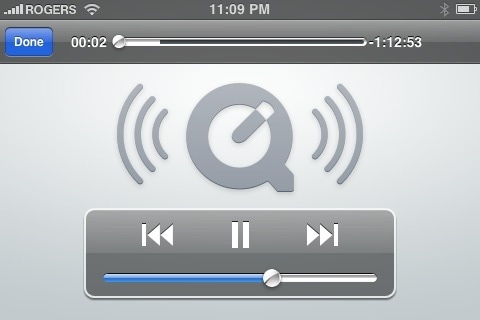
Problemen oplossen
V: Ik plug mijn iPhone 4s in en upload mijn video's naar iPhoto. Als ik ze snel open, is de video zwart, maar de audio werkt. Waarom?
A: Zoek een videobestand op je computer dat is verzonden vanaf je telefoon. Klik met de rechtermuisknop op het videobestand en klik op 'Info'. In het pop-up scherm is er een keuze met de tekst "Openen met". Mogelijk moet je je muis verplaatsen of op een kleine pijl klikken om deze uit te vouwen om het te kunnen bekijken. Kies VLC in de drop-down lijst of kies 'Overig' in de drop-down lijst als VLC nog niet wordt vermeld. Klik op 'Alles wijzigen' in de drop-down lijst. Vanaf dit moment worden alle video's voor dat specifieke type nu geopend met VLC.
V: Wanneer je een iPhone video afspeelt op een Windows computer, slaat de video frames over en springt rond. De iPhone gebruikt iOS 7 en de computer gebruikt Quicktime Player 7.7.4. Heeft iemand dit probleem ondervonden en een oplossing gevonden?
A: Gebruik Windows Media Player om de clip af te spelen. Hiermee wordt je probleem opgelost. Je kunt Quicktime altijd opnieuw laden, maar het zal zonder probleem in Windows Media Player worden afgespeeld. Of zorg ervoor dat je de nieuwste versie van QuickTime gebruikt. Als je problemen ondervindt met conversies, kun je altijd een video conversie software gebruiken om ervoor te zorgen dat je je bestand converteert naar een bruikbaar formaat voor QuickTime.
Q: Verifiëren van video synchronisatie naar iPhone
A: Ga als volgt te werk om ervoor te zorgen dat je apparaat films synchroniseert en afspeelt en correct is geconverteerd:
- Download deze compatibele film:(zelfs als het iPod aangeeft - het is ook compatibel voor iPhone en iPad). Je moet dit bestand uitpakken als het niet automatisch wordt uitgepakt door je webbrowser.
- Open iTunes en voeg de gedownloade film "sample_iPod.m4v" toe aan je iTunes bibliotheek via het menu Bestand. Opmerking: mogelijk zie je het bestand ook als "sample_iPod". Verbind nu je apparaat en synchroniseer de voorgecodeerde voorbeeldfilm er naartoe.
- Ga nu uit iTunes en controleer of de film "sample_iPod" correct wordt afgespeeld. Je zou nu een geconverteerd bestand van "sample_iTunes.mov" moeten zien dat zonder problemen met QuickTime zou moeten spelen.
Q: Wil je een aantal video's (verschillende bronnen, formaten en codecs) converteren om op de iPhone te spelen? Wanneer je de instelling Movie to iPhone gebruikt en je probeert de resulterende film in iTunes toe te voegen en de film naar mijn iPhone over te zetten/synchroniseren, krijg je het bericht "kan niet op deze iPhone kan worden afgespeeld". En je krijgt dezelfde fout bij alle video's die je probeert te converteren met de iTunes functie "Selectie converteren voor iPod/iPhone".
A: Controleer wat je hebt in /Bibliotheek/Quicktime / en in ~/Bibliotheek/Quicktime. De tweede moet niet bestaan, de eerste wel. Verwijder alle items in ~/Bibliotheek/Quicktime en alles zou weer normaal moeten werken.
Q: Wanneer items worden geïmporteerd in iMovie 9.0.4, lijken sommige films die zijn opgenomen met QuickTime Player en een ingebouwde FaceTime, FaceTime HD of iSight camera te spelen met een niet synchroon lopende audio en video.
A: Importeer de film in iMovie 9.0.4. Je kunt de geselecteerde videoclip optimaliseren door Bestand & gt; Video Optimaliseren te kiezen. Als alternatief kun je de video ook rechtstreeks in iMovie opnemen door Bestand & gt; Importeren Vanuit de Camera te kiezen.